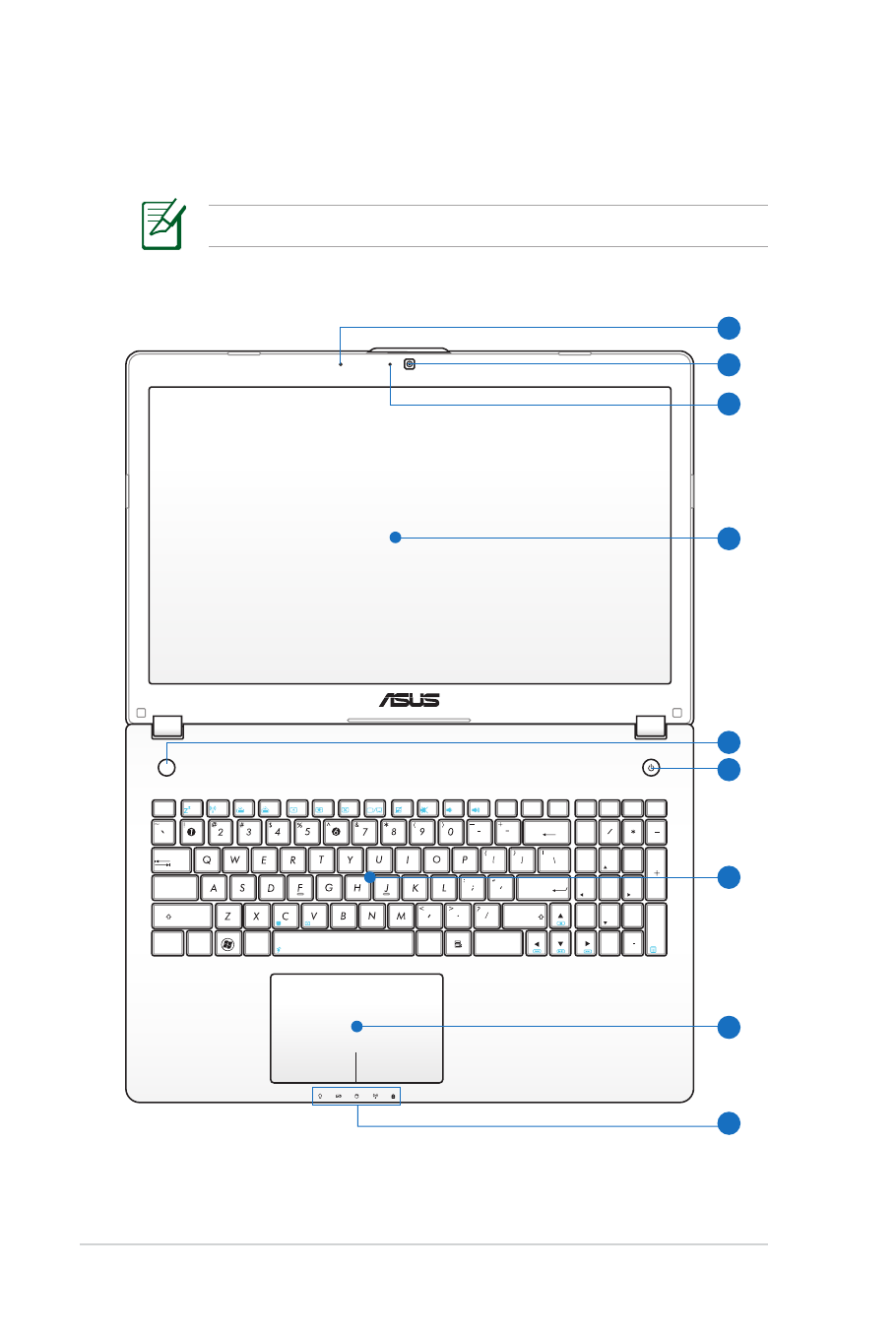
Лицева страна
Клавиатурата е различна за всяка територия.
esc
f1
f2
f3
f4
f5
f6
f7
f8
f9
f10
f11
f12
pause
prt sc
sysrq
delete
backspace
home
num lk
scr lk
pgup
pgup
pgdn
pgdn
enter
enter
shift
shift
ctrl
alt
ctrl
fn
alt
end
insert
delete
insert
break
7
8
9
4
5
6
1
2
0
3
tab
caps lock
home
end
2
4
3
5
6
8
9
7
1
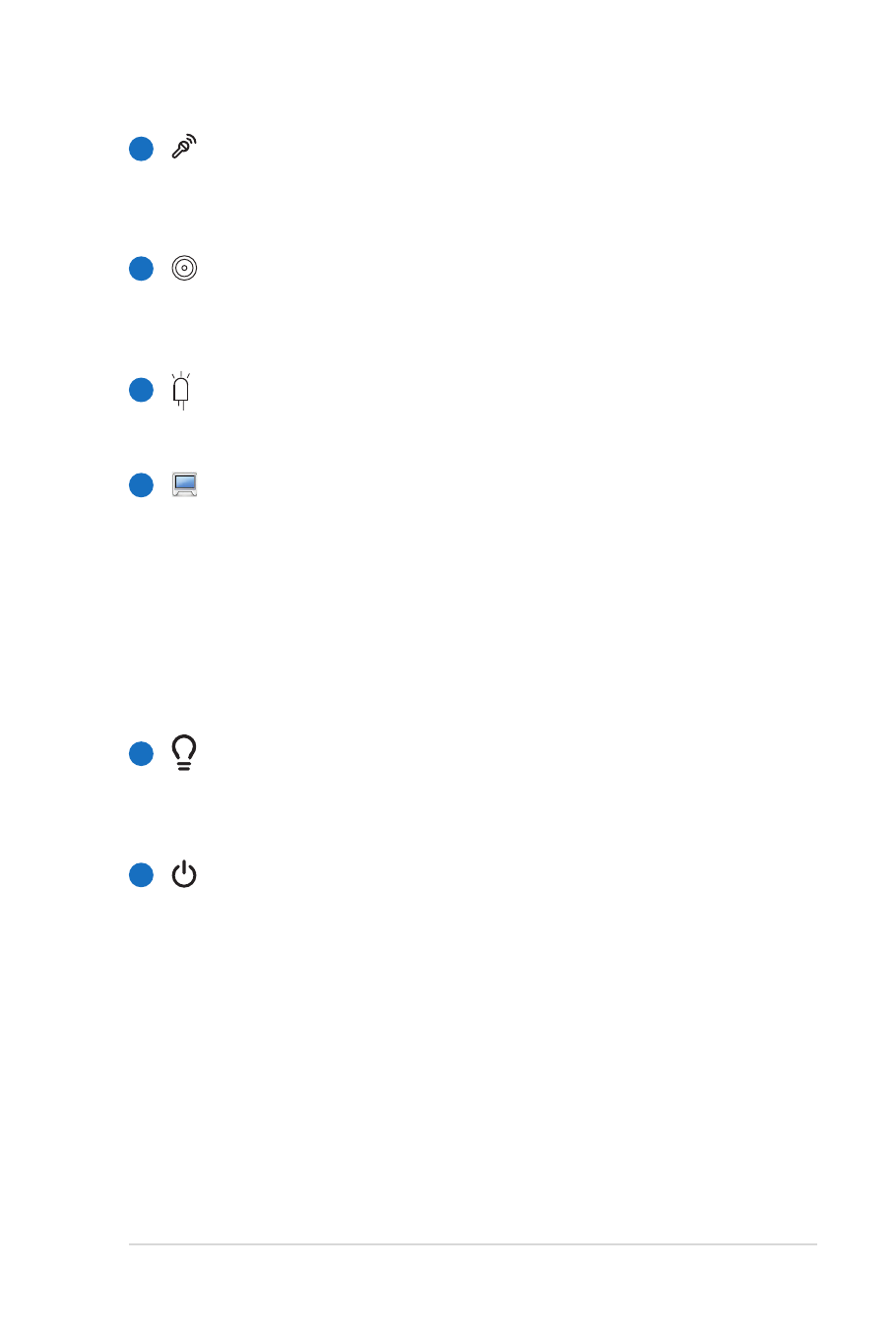
Ръководство на потребителя на Notebook PC
15
1
2
Микрофон (вграден)
Вграденият моно микрофон може да се използва за
конферентен видео разговор, запис на глас или елементарни
аудио записи.
Камера
Вградената камера позволява да се правят снимки и да се
записват видеоклипове. Може да се използва за конферентен
видео разговор или други интерактивни приложения.
Индикатор на камерата
Индикаторът на камерата показва кога вградената камера
работи.
Панел с дисплей
Панелът с дисплея работи по същия начин като настолен
монитор. Notebook PC използва екран TFT LCD с активна
матрица, който има същите превъзходни характеристики
като мониторите на настолните компютри. За разлика от
настолните монитори, LCD панелът не произвежда вредно
излъчване или трептене и затова е по-ненатоварващ за очите.
Използвайте мека кърпа без химически разтвори (използвайте
обикновена вода, ако е необходимо), за да почистите дисплея.
Бутони за бърз достъп
Бутоните за бърз достъп Ви позволяват да стартирате
приложения, които използвате често, с едно натискане.
Подробностите са описани в раздел 3.
Бутон за включване и изключване
С бутона за захранването ВКЛЮЧВАТЕ и ИЗКЛЮЧВАТЕ
Преносим компютър и го възстановявате от STD.
Използвайте бутона веднъж, за да ВКЛЮЧИТЕ Преносим
компютър и веднъж, за да го ИЗКЛЮЧИТЕ. Бутонът за
захранването работи само, когато панелът на дисплея е
отворен.
3
4
5
6
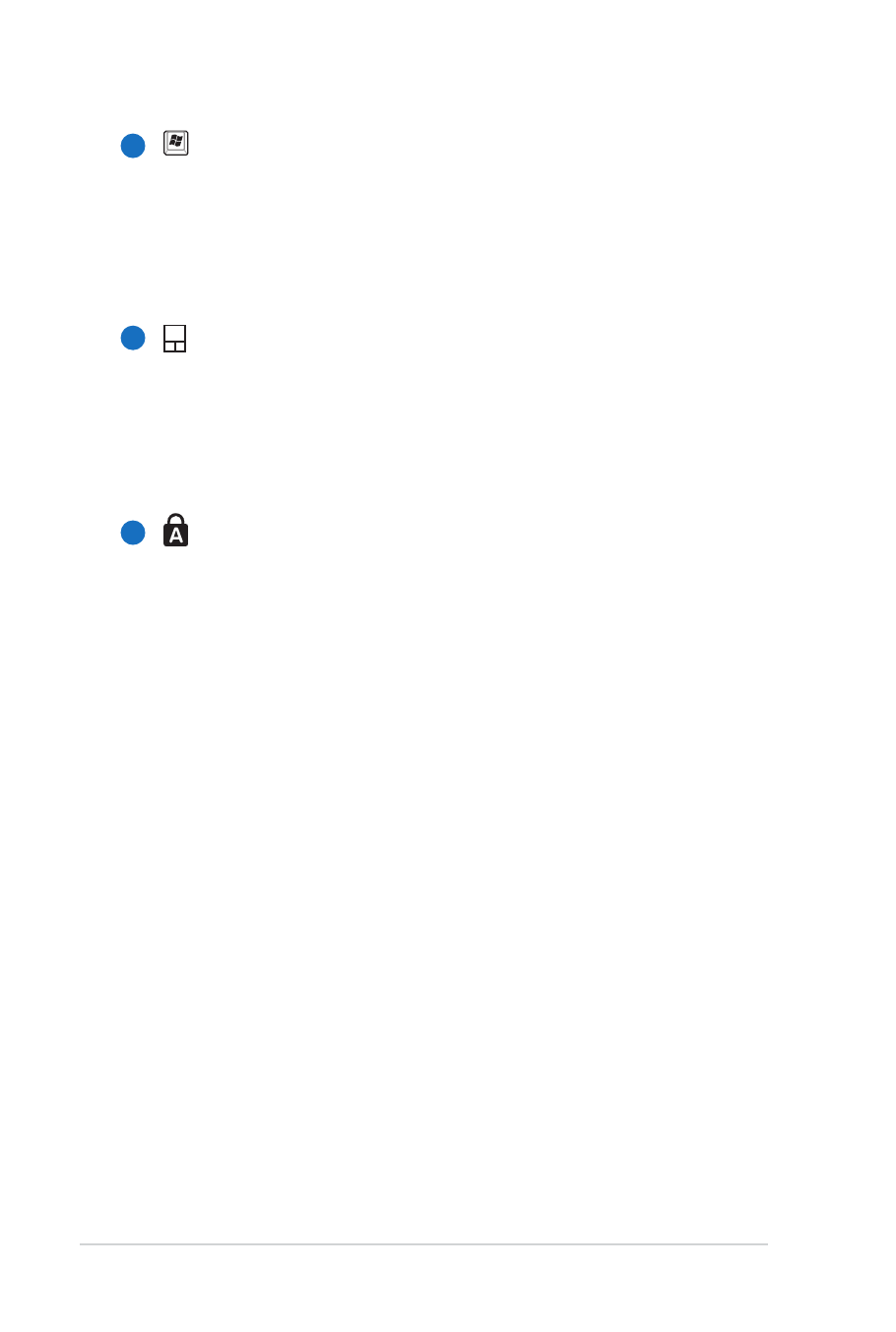
16
Ръководство на потребителя на Notebook PC
7
8
9
Клавиатура
Клавиатурата има клавиши със стандартна големина с
удобна дълбочина на натискане (колко надолу могат да се
натиснат клавишите) и облегалка за отмора на китките.
Два функционални Windows бутона за по-лесна навигация в
операционната система Windows.
Тъчпад и бутони
Тъчпадът с бутоните е посочващо устройство, което има
същите функции като мишката. Софтуерно управление на
преглед на текст чрез местене на курсора след като се настрои
тъчпада за лесен достъп до Windows или за навигация в уеб
пространството.
Индикатори на състоянието (отпред)
Индикаторите на състоянието показват статуса на хардуера/
софтуера. Вижте подробностите относно индикаторите в
раздел 3.
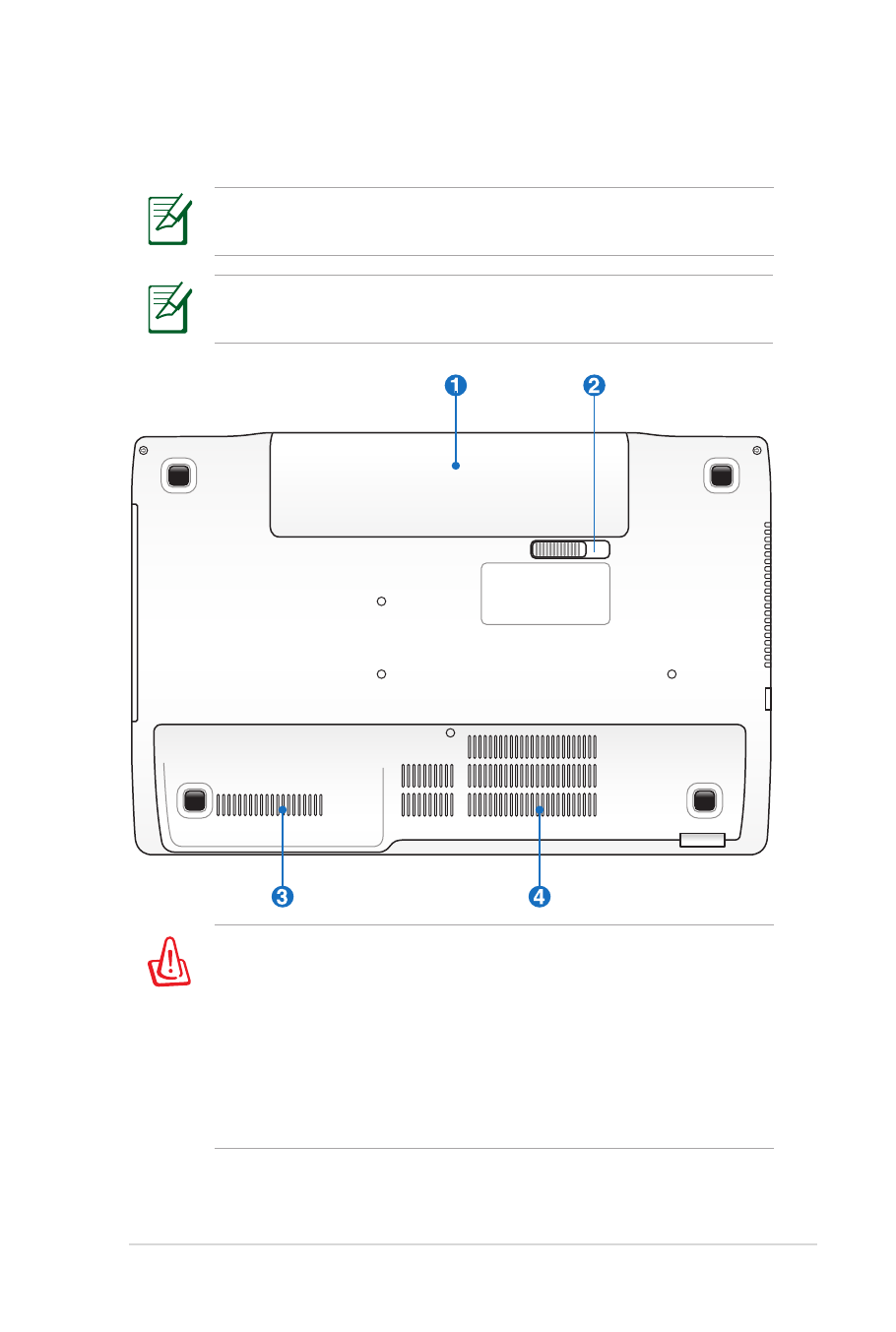
Ръководство на потребителя на Notebook PC
17